Java配置与工具
Java开发环境的安装及配置
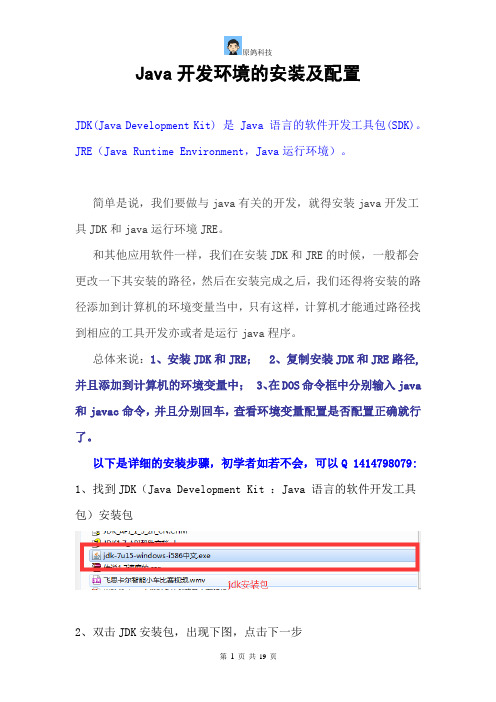
Java开发环境的安装及配置JDK(Java Development Kit) 是 Java 语言的软件开发工具包(SDK)。
JRE(Java Runtime Environment,Java运行环境)。
简单是说,我们要做与java有关的开发,就得安装java开发工具JDK和java运行环境JRE。
和其他应用软件一样,我们在安装JDK和JRE的时候,一般都会更改一下其安装的路径,然后在安装完成之后,我们还得将安装的路径添加到计算机的环境变量当中,只有这样,计算机才能通过路径找到相应的工具开发亦或者是运行java程序。
总体来说:1、安装JDK和JRE; 2、复制安装JDK和JRE路径,并且添加到计算机的环境变量中; 3、在DOS命令框中分别输入java 和javac命令,并且分别回车,查看环境变量配置是否配置正确就行了。
以下是详细的安装步骤,初学者如若不会,可以Q 1414798079: 1、找到JDK(Java Development Kit :Java 语言的软件开发工具包)安装包2、双击JDK安装包,出现下图,点击下一步3、以下是默认安装路径,安装在C盘,但是我们一般不会使用默认的安装路径(我的JDK安装路径是E:\Java\JDK_1.7,具体更改如下)4、更改JDK的安装路径在要安装的磁盘中建立一个新的文件夹,自己随意命名,然后点击确定按钮,如下图:上图所示,我们已在E盘建立了一个名为Java的文件夹,接下来双击打开该Java文件夹,打开之后如下图建立一个新的文件夹用于安装jdk(注意:本处所建的文件夹是为了分开安装JDK和JRE,方便我们配置环境使用)以下就是正在安装JDK了当出现以下界面时,接下来就要安装JRE了(JRE是Java Runtime Environment缩写,表示Java运行环境)同之前安装JDK时更改路径一样,更改安装JRE的路径(我的JRE安装路径是E:\Java\JRE_1.7,具体更改如下)以下图所示已经更改好路径,然后点击下一步,然后等待安装完成即可:环境变量的配置:(按我的配置步骤来的话,需要添加的路径就是:E:\Java\JDK_1.7\bin;E:\Java\JRE_1.7\bin)首先进入E:\Java找到之前我们新建的文件夹,如下:双击JDK_1.7文件夹,找到bin这个文件夹,双击进入下一层,如图:下面从电脑桌面找到我的电脑图标,右键点击一下,选择属性然后弹出新的界面,找到高级系统属性,点击,如图所示:点击高级系统属性之后会出现如下的界面,然后继续单击环境变量:点击环境变量之后出现新的窗口,然后在用户变量处点击新建,新建的用户变量变量名为Path,变量为我们复制过来的安装JDK的路径,然后点击确定(注意:复制过来路径后,在改路径后边再加一个英文的分号,因为待会后边还得有一个JRE的路径要添加进来,而路径和路径之间要用分号隔开)同理,我们回来去找到JRE的安装路径,拷贝过来:双击进入下一层:找到bin文件夹,在此单击进入下一层:拷贝路径E:\Java\JRE_1.7\bin,回到用户变量,点击编辑按钮,在之前的路径后边添加上刚复制过来的路径:之后一次点击确定按钮关闭所有窗口下面就是来测试一下我们刚刚安装的JDK和JRE以及环境变量是不是配置成功了。
简述java开发环境搭建的具体过程。

简述java开发环境搭建的具体过程。
Java开发环境搭建是Java程序员的必修课程,下面简述了java开发环境搭建的具体过程:
1.下载JDK:在官网上下载适合自己电脑系统的JDK,下载完后进行安装。
2.配置环境变量:将JDK的安装路径添加到环境变量中,使得系统可以找到Java的执行文件。
3.安装开发工具:选择适合自己的开发工具,例如Eclipse、IntelliJ IDEA等,进行安装。
4.配置开发工具:打开安装的开发工具,进行配置,例如设置JDK的路径、导入需要的库等。
5.创建项目:在开发工具中创建一个新的Java项目,可以选择不同的类型,例如普通Java项目、Java web项目等。
6.编写代码:在新建的项目中编写Java代码,可以使用已经导入的库和框架,快速实现自己的功能。
7.编译和运行:在开发工具中选择编译和运行选项,进行代码的编译和运行。
以上就是java开发环境搭建的具体过程,只要按照以上步骤进行操作,就可以搭建出一个完整的Java开发环境。
- 1 -。
《Java常用工具包大全》

《Java常用工具包大全》Java常用工具包大全Java发展至今已经有20多年的历史,而作为一个开源的编程语言,越来越多的工具包被开发出来,为我们的开发工作提供了便利和效率。
下面是Java常用工具包大全,包括了Java开发过程中最常用的各类工具包及其功能特性、使用场景和注意事项等。
一、Apache工具包Apache是世界著名的非营利组织,其旗下的工具包非常适合Java开发者使用。
除此之外,Apache还提供了广泛的文档和示例供开发者参考学习。
1. Apache CommonsApache Commons是Apache组织提供的一系列开源Java库和框架。
它包含了数十个组件,涉及了文件上传、线程池、日期转换、加密解密、JSON解析等方面。
使用场景:Apache Commons中的每个组件都有助于快速实现复杂的应用程序,针对每一种拓展都能够省去自己编写的时间和精力。
2. Apache POIApache POI是Apache组织推出的一个用于读写Excel的工具包。
POI是“Poor Obfuscation Implementation”的缩写,是一款很好的操作Excel 文件的开源类库。
使用场景:在Java应用程序中读取或者写入Excel文档或者其他Office 文档的时候,使用Apache POI是一个不错的选择。
3. Log4jLog4j是Apache组织提供的一种可扩展的日志系统。
可以对日志记录进行详细的控制,譬如记录级别、输出到文件或者控制台等。
使用场景:通过Log4j记录详细的日志,可在排查问题时帮助开发人员快速找到问题所在。
4. VelocityVelocity是一种模板引擎,它通过将动态内容组合到模板中来生成输出。
在开发Java应用程序时,使用Velocity能够轻松生成格式一致的输出。
使用场景:在Java程序中处理动态内容和输出时,使用Velocity是一个很不错的选择。
二、Spring工具包Spring是目前Java领域最流行的应用程序开发框架。
java开发环境设置与java程序结构实验总结

java开发环境设置与java程序结构实验总结一、引言在现代软件开发领域,Java语言因其跨平台性、高扩展性和丰富的资源生态系统而成为最受欢迎的编程语言之一。
为了能够顺利进行Java开发,正确设置Java开发环境并了解Java程序的结构是至关重要的。
本文将围绕着这两个主题展开探讨,并总结一些关键的实验经验。
二、Java开发环境设置1. 安装Java开发工具包(JDK)Java开发环境的第一步是安装Java开发工具包(JDK)。
JDK是一个包含了Java编译器、Java运行时环境(JRE)和其他工具的软件包。
我们可以从Oracle官方网站上下载和安装JDK。
安装完成后,我们需要配置环境变量,以便在命令行中能够访问到Java和相关工具。
2. 配置开发环境为了能够顺利进行Java开发,我们需要配置开发环境。
我们需要安装一个集成开发环境(IDE),如Eclipse或IntelliJ IDEA。
这些IDE提供了许多有用的功能,例如代码自动补全、调试器和版本控制集成。
我们还需要配置项目的构建工具,如Maven或Gradle,以便能够管理依赖关系和构建过程。
3. 测试开发环境在配置完开发环境后,我们需要验证我们的设置是否正确。
可以通过运行一个简单的Java程序来测试开发环境。
我们可以创建一个简单的HelloWorld程序,并在IDE中运行它,或使用命令行编译和运行该程序。
如果一切顺利,我们应该能够看到程序成功输出“Hello, World!”。
三、Java程序结构实验总结在Java开发中,了解Java程序的结构和组成是非常重要的。
以下是一些关于Java程序结构的关键知识点和实验总结:1. 类和对象Java程序由类组成,类是对象的模板或蓝图。
在实验中,我们可以创建一个简单的类,并创建该类的对象。
通过练习,我们可以更好地理解类和对象之间的关系,以及如何使用它们来构建复杂的程序。
2. 数据类型和变量Java有多种基本数据类型,如整数、浮点数、布尔值和字符。
java程序员必备软件

java程序员必备软件篇一:java程序员都用哪些开发工具java程序员都用哪些开发工具如今不少人不信任科学,但信任大数据,说起来也是可乐,由于事实摆在眼前,不得不信,否则就是自欺欺人。
数据作为互联网公司最珍贵的财宝、出去拉投资的唯一资本,对大数据开发的人才也是求贤若渴。
可以说,大数据很火,就业前景很好,薪资很高。
但是强中自有强中手,只有小白的技能,必定是拿不到大牛的薪资的。
那么如何才能快速成长为实战专家在很多状况下,使用SQL数据库用于存储/检索数据已经足够了。
但在一些其他状况下,例如数据库规模不够,或是还有更好的工具,这一切都取决于使用状况。
如今让我们来商量一下不同的存储/处理数据所用的非SQL工具——NoSQL数据库、内存缓存、全文搜寻引擎、实时流媒体、图形数据库,等等。
大数据-调查结果MongoDB——一种流行的,跨平台的面对文档的数据库。
Elasticsearch——为云构建的分布式REST内置搜寻引擎。
Cassandra——开源的分布式数据库管理系统,最初在Facebook开发和设计,用来处理横跨多个商用服务器的海量数据,供应了无单点故障的高度可用性。
Redis——开源的(BSD答应),内存数据结构存储,作为数据库、缓存和消息代理使用。
Hazelcast——开源,基于Java的内存数据网格。
EHCache——一种被广泛使用的开源Java分布式缓存,用于通用缓存、Java EE 和轻量级容器。
Ehcache相关介绍Hadoop——以Java编写的一个开源软件框架,用于分布式存储和对在计算机集群上的超大型数据集的分布式处理。
Solr——开源的企业搜寻平台,Java编写,来自Apache Lucene项目。
Spark——Apache Software Foundation中最活跃的项目,一个开源的集群计算框架。
Memcached——通用的分布式内存缓存系统。
Apache Hive——供应了Hadoop之上类似于SQL的层。
Java环境配置与软件安装

Java环境配置1、在电脑D盘创建文件夹java,在java中创建文件夹jdk1.72、找到文件jdk-7u17-windows-i586.exe(32位系统电脑,64位系统可选择jdk-8u60-windows-x64.exe),双击运行。
点下一步后选择安装目录为刚才新创建的目录,即d:\java\jdk1.7。
按照提示安装,到出现下面的界面时,继续选择目录在d:\java。
并且新创建目录名叫jre7,完整的安装目录是d:\java\jre7.按照提示完成安装。
3、JDK安装完成后,在桌面“我的电脑”点右键,选择属性,选择“高级系统设置”--“高级”选项卡下面选择“环境变量”,打开“环境变量”设置窗口。
如下图所示:在系统变量下点击“新建”按钮,在弹出的对话框中变量名输入JAVA_HOME,变量值输入刚才jdk安装的目录,如下图所示:按确定保存。
继续点“新建”按钮,变量名和变量值分别输入CLASSPATH和[.;%JAVA_HOME%\lib\dt.jar,%JAVA_HOME%\lib\tools.jar],注意大小写和[]以及最前面的. ,如下图所示:在系统变量里找到变量“Path”,选中并点击“编辑”按钮,在原来变量值的最后面加入;%JAVA_HOME%\bin 注意前面有个; 如下图所示:一路点确定,完成JDK配置。
验证配置是否成功:点击“开始”菜单,在运行框中输入cmd,打开命令提示符。
输入“javac”,如果出现以下界面,表明配置成功,否则会出现提示:javac不是有效的命令之类的话。
如下图所示:4、安装并配置Eclipse。
选择eclipse-jee-kepler-sr1-win32.zip(32位操作系统选择,64位操作系统可选择eclipse-jee-mars-1-win32-x86_64.zip)。
解压缩,得到文件夹eclipse,将其复制到d:\java目录中。
进入eclipse目录,找到eclipse.exe文件,双击运行。
Java ME开发环境的安装及配置

该工具箱包含了完整的生成工具、实用程序以及设备模拟器。
不同版本的WTK可以进行不同类型的Java ME程序的开发。
目前Sun公司提供的WTK版本最新的是 WTK 2.5.2。 正确安装JDK后,就可以安装Java ME_wireless_toolkit,即WTK了。与JDK类似, WTK也可以从Sun公司的网站中免费下载。 /technetwork/indexes/dow nloads/index.html#tools
图2-30
设置类的名称
图2-31
设置运行
图2-32
运行结果
新建MIDlet程序First.java
import javax.microedition.midlet.MIDlet; import javax.microedition.lcdui.*; public class First extends MIDlet { Display display; public First () { super(); display = Display.getDisplay(this); } protected void pauseApp() { } protected void startApp() { Form form = new Form("Hello world"); form.append("Welcome to Java Me World"); display.setCurrent(form); } }
本章学习要点
(1)安装JDK (2) WTK的下载和安装; (3)设置环境变量 (4)搭建WTK的Java ME开发环境; (5)应用WTK开发第一个Java ME程序; (6) Eclipse和EclipseME的下载和安装;
erp java配置 规则

ERP(企业资源计划)系统是一个复杂的业务系统,Java是ERP系统开发中广泛使用的编程语言之一。
Java的配置规则通常是与ERP系统的具体实现相关的,可能因供应商、版本和技术要求而有所不同。
下面是一些一般的Java配置规则,可供参考:1. 确定所需的Java版本:不同的ERP系统可能需要不同版本的Java。
大多数ERP系统需要Java 8或更高版本。
如果您不确定所需的Java版本,请参考ERP系统的技术文档或咨询供应商。
2. 安装Java SE开发工具包:为了开发ERP系统,您需要安装Java SE开发工具包(JDK)。
这里建议选择Oracle的JDK。
安装完后,需要配置环境变量JAVA_HOME,将其指向JDK 的安装目录。
3. 使用标准的Java EE应用服务器:大多数ERP系统都需要Java EE应用服务器来支持其功能。
建议使用JBOSS或Tomcat等流行的Java EE应用服务器。
您需要确保并配置应用服务器的JAVA_HOME和CLASSPATH环境变量,以确保ERP系统能够正确地访问Java运行环境和必要的Java类库。
4. 使用Java数据库连接器:ERP系统通常需要访问数据库。
为此,您需要下载和安装相应的Java数据库连接器(JDBC)。
ERP系统开发人员应该了解使用的数据库类型和版本,并相应地选择适当的JDBC驱动程序。
5. 使用Java框架和工具:ERP系统开发人员通常使用Java 框架和工具来简化开发流程。
流行的Java框架包括Spring、Hibernate、Struts等。
建议让ERP系统开发人员评估和选择适合其需求的框架和工具。
对于ERP系统的特定应用场景,可能需要使用特定的Java框架和工具。
6. 配置Java虚拟机(JVM)参数:根据ERP系统的要求和性能需求,您可能需要调整Java虚拟机参数。
例如,可以配置JVM内存分配大小(如堆内存、永久代大小等),以及垃圾回收策略等。
Java项目构建工具
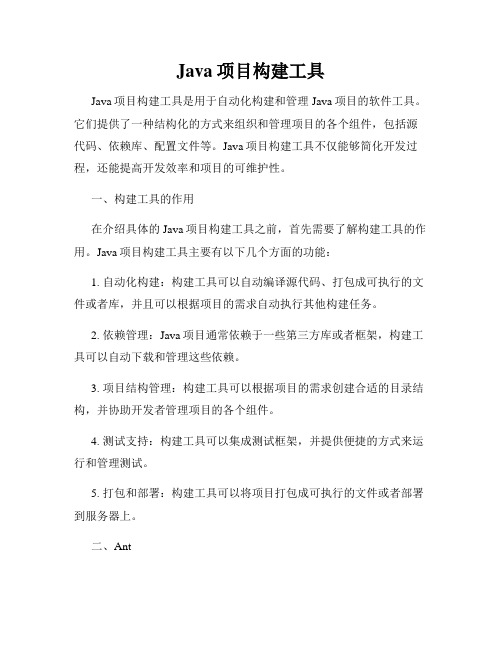
Java项目构建工具Java项目构建工具是用于自动化构建和管理Java项目的软件工具。
它们提供了一种结构化的方式来组织和管理项目的各个组件,包括源代码、依赖库、配置文件等。
Java项目构建工具不仅能够简化开发过程,还能提高开发效率和项目的可维护性。
一、构建工具的作用在介绍具体的Java项目构建工具之前,首先需要了解构建工具的作用。
Java项目构建工具主要有以下几个方面的功能:1. 自动化构建:构建工具可以自动编译源代码、打包成可执行的文件或者库,并且可以根据项目的需求自动执行其他构建任务。
2. 依赖管理:Java项目通常依赖于一些第三方库或者框架,构建工具可以自动下载和管理这些依赖。
3. 项目结构管理:构建工具可以根据项目的需求创建合适的目录结构,并协助开发者管理项目的各个组件。
4. 测试支持:构建工具可以集成测试框架,并提供便捷的方式来运行和管理测试。
5. 打包和部署:构建工具可以将项目打包成可执行的文件或者部署到服务器上。
二、AntAnt是一个基于XML的构建工具,是最早出现的Java项目构建工具之一。
Ant的优点在于其灵活性,开发者可以通过编写自定义的Ant任务来满足特定的需求。
Ant使用XML文件来描述构建过程,每个构建任务都是一个XML元素,开发者可以通过定义任务之间的依赖关系来执行构建过程。
Ant的缺点在于其学习曲线较陡,配置复杂。
同时,Ant无法处理复杂的依赖关系和动态的构建逻辑,对于大型项目来说不太适用。
三、MavenMaven是一个强大且流行的Java项目构建工具。
与Ant不同,Maven使用约定优于配置的原则,通过使用约定好的目录结构和规范的命名方式,开发者可以减少配置的工作量。
Maven通过使用POM(Project Object Model)文件来管理项目的依赖、插件和配置信息。
开发者可以在POM文件中定义项目的信息、依赖关系以及其他构建相关的配置。
Maven还提供了一套丰富的插件生态系统,开发者可以通过配置插件来执行各种构建任务,如编译、测试、打包、部署等。
Java项目管理工具有哪些值得推荐

Java项目管理工具有哪些值得推荐在当今的软件开发领域,Java 依然是广泛使用的编程语言之一。
对于 Java 项目的成功开发和管理,选择合适的工具至关重要。
接下来,让我们一起探索一些值得推荐的 Java 项目管理工具。
一、MavenMaven 是一个强大的项目管理和构建工具。
它通过一个标准化的项目结构和配置文件(pomxml),帮助开发者管理项目的依赖、编译、测试、打包和部署等流程。
Maven 的依赖管理功能十分出色。
开发者只需在 pomxml 中声明项目所需的依赖库及其版本,Maven 就会自动从中央仓库下载并管理这些依赖,确保项目的构建环境一致且可靠。
它还提供了丰富的插件,用于执行各种任务,如代码质量检查、生成文档等。
Maven 的命令行操作简单直观,便于开发者在不同的开发环境中进行项目的构建和管理。
二、GradleGradle 是一个基于 Groovy 或 Kotlin 脚本的灵活的构建工具。
与Maven 相比,Gradle 具有更强大的自定义能力和更简洁的配置语法。
Gradle 同样能够管理项目依赖,并支持多种项目类型,如 Java 项目、Android 项目等。
它的任务执行机制非常高效,可以根据项目的实际情况智能地优化构建过程。
Gradle 还可以与其他工具和技术进行很好的集成,例如持续集成工具(如 Jenkins)和版本控制系统(如 Git)。
三、Git作为分布式版本控制系统,Git 在 Java 项目管理中扮演着不可或缺的角色。
它允许开发者在本地进行版本控制,随时提交代码更改,并能够方便地与团队成员共享和合并代码。
Git 的分支管理功能使得开发者可以并行开发不同的功能或修复不同的问题,而不会相互干扰。
通过合并分支,可以将各个开发分支的成果整合到主分支中。
此外,Git 与众多代码托管平台(如 GitHub、GitLab 等)相集成,方便团队协作和项目代码的存储与共享。
四、JIRAJIRA 是一款流行的项目管理和问题跟踪工具。
JavaEE开发及运行环境
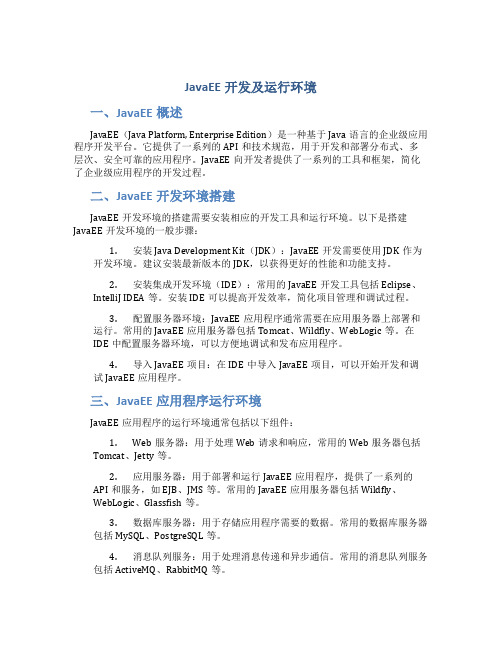
JavaEE开发及运行环境一、JavaEE概述JavaEE(Java Platform, Enterprise Edition)是一种基于Java语言的企业级应用程序开发平台。
它提供了一系列的API和技术规范,用于开发和部署分布式、多层次、安全可靠的应用程序。
JavaEE向开发者提供了一系列的工具和框架,简化了企业级应用程序的开发过程。
二、JavaEE开发环境搭建JavaEE开发环境的搭建需要安装相应的开发工具和运行环境。
以下是搭建JavaEE开发环境的一般步骤:1.安装Java Development Kit(JDK):JavaEE开发需要使用JDK作为开发环境。
建议安装最新版本的JDK,以获得更好的性能和功能支持。
2.安装集成开发环境(IDE):常用的JavaEE开发工具包括Eclipse、IntelliJ IDEA等。
安装IDE可以提高开发效率,简化项目管理和调试过程。
3.配置服务器环境:JavaEE应用程序通常需要在应用服务器上部署和运行。
常用的JavaEE应用服务器包括Tomcat、Wildfly、WebLogic等。
在IDE中配置服务器环境,可以方便地调试和发布应用程序。
4.导入JavaEE项目:在IDE中导入JavaEE项目,可以开始开发和调试JavaEE应用程序。
三、JavaEE应用程序运行环境JavaEE应用程序的运行环境通常包括以下组件:1.Web服务器:用于处理Web请求和响应,常用的Web服务器包括Tomcat、Jetty等。
2.应用服务器:用于部署和运行JavaEE应用程序,提供了一系列的API和服务,如EJB、JMS等。
常用的JavaEE应用服务器包括Wildfly、WebLogic、Glassfish等。
3.数据库服务器:用于存储应用程序需要的数据。
常用的数据库服务器包括MySQL、PostgreSQL等。
4.消息队列服务:用于处理消息传递和异步通信。
常用的消息队列服务包括ActiveMQ、RabbitMQ等。
JAVA软件安装及配置
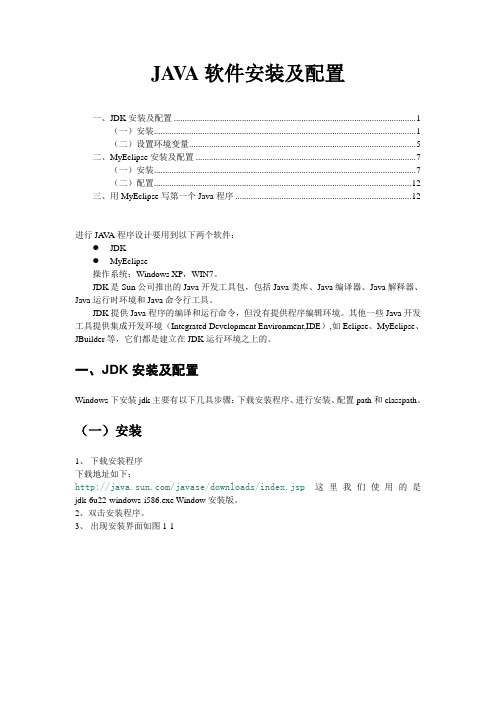
JA V A软件安装及配置一、JDK安装及配置 (1)(一)安装 (1)(二)设置环境变量 (5)二、MyEclipse安装及配置 (7)(一)安装 (7)(二)配置 (12)三、用MyEclipse写第一个Java程序 (12)进行JA V A程序设计要用到以下两个软件:●JDK●MyEclipse操作系统:Windows XP,WIN7。
JDK是Sun公司推出的Java开发工具包,包括Java类库、Java编译器、Java解释器、Java运行时环境和Java命令行工具。
JDK提供Java程序的编译和运行命令,但没有提供程序编辑环境。
其他一些Java开发工具提供集成开发环境(Integrated Development Environment,IDE),如Eclipse、MyEclipse、JBuilder等,它们都是建立在JDK运行环境之上的。
一、JDK安装及配置Windows下安装jdk主要有以下几具步骤:下载安装程序、进行安装、配置path和classpath。
(一)安装1、下载安装程序下载地址如下:/javase/downloads/index.jsp这里我们使用的是jdk-6u22-windows-i586.exe Window安装版。
2、双击安装程序。
3、出现安装界面如图1-1图1-14、选择接受,出现如图1-2图1-2此时选择更改路径到D:\java\jdk1.6,路径尽可能不要出现空格(尽管很多时候有空格也不会出错)。
5、路径更改完后,单击确,之后下一步,一直到出现图1-4图1-4 6、第5步进度条执行完毕后出现图1-5图1-5 此时选择更改路径到D:\java\jre6.7、路径更改完后,单击确,之后下一步,出现图1-6,正在安装图1-68、安装完毕后出现图1-7图1-7(二)设置环境变量安装Java JDK1.6最重要的也是最容易出错的是设置环境变量。
一共需要设置3个环境变量:Path,Classpath和Java_Home(大小写无所谓)。
Java环境配置与设置JAVA_HOME,CLASSPATH,PATH的目的

Java环境配置与设置JAVA_HOME,CLASSPATH,PATH的目的首先安装jdk于C,安装后目录为:C:\Program Files\Java\jdk1.6.0,然后右键我的电脑,选择高级--->环境变量,配置如下:JAVA_HOME=C:\Program Files\Java\jdk1.6.0;path=%JAVA_HOME%\bin;classpath=.;%JAVA_HOME%\lib\dt.jar;%JAVA_HOME%\lib\tool.jar;点击确定完成。
HelloWorld.java经典测试代码:public class HelloWorld{public static void main(String args[]){System.out.println("hello world !")}}命令行输入:javac HelloWorld.java生成HelloWorld.class命令行输入:java HelloWorld屏幕上打印"hello world !"很多人在初学Java的时候经常会被书中介绍的一堆环境变量的设置搞得头昏脑胀,很多书中都会在初装JDK的时候让大家设置JAVA_HOME环境变量,在开发程序的时候设置CLASSPATH环境变量,而很多人并不理解这两个环境变量的作用,我们来分别进行详细的阐述。
首先是JAVA_HOME环境变量,我们先来掌握这个环境变量的设置内容,JAVA_HOME这个环境变量的设置内容是JDK的安装目录,比如说您的JDK安装在d:\jdk1.6.0这个目录下,请您查看一下这个目录下是不是有一个子目录bin,bin目录中是不是有java.exe这个文件,如果是,那么您的JAVA_HOME环境变量的内容应该为d:\jdk1.6.0。
那么我们设置这个环境变量的作用是什么呢?就单独的java开发而言,这个环境变量并没有任何作用,这就是很多根据书上的描述设置好之后,把一本书学完也没有用到这个变量,所以很是不理解。
Java开发环境的安装与配置手册

目录JDK的安装配置 (2)J2SE的安装 (2)JDK环境配置 (5)测试JDK环境 (6)JDK安装配置常见问题 (6)Tomcat的安装配置 (6)T omcat的安装 (6)配置T omcat (10)运行T omcat (10)T omcat常见问题 (11)Eclipse安装配置 (12)Eclipse安装 (12)JRE环境配置 (13)测试环境配置 (16)Eclipse汉化 (22)Eclipse常见问题 (23)MyEclipse的安装配置 (23)MyEclipse的安装 (23)配置MyEclipse (29)测试T omcat在MyEclipse中的应用 (32)MyEclipse常见问题 (37)Java开发环境的安装与配置手册所需开发工具:JDK1.6 /javase/downloads/index.jspTomcat 6.0/tomcat/tomcat-6/v6.0.10/bin/apache-tomcat-6.0.10.zip WebLogic9.2 /pub/platform/92/server920_win32.exeEclipse3.2.2 Eclipse3.2.2语言包http://ftp.jaist.ac.jp/pub/eclipse/eclipse/downloads/drops/L-3.2_Language_Packs-200607121700/NLpack1-eclipse-SDK-3.2-win32.zipMyEclipse5.1.1 /Downloads+index-req-getit-lid-59.htmlJDK的安装配置J2SE的安装运行安装程序jdk-6u1-windows-i586-p.exe选择安装目录安装支持欧洲语言的JDK,可选,建议安装。
更改安装目录,建议将其安装在刚才的JDK目录下JDK环境配置桌面——>我的电脑——>右键菜单——>属性——>高级——>环境变量——>新建系统变量。
JavaEE运行环境配置说明

JavaEE运行环境配置说明环境需求说明:要运行javaEE web工程,需要配置运行环境,首先需要下载安装JDK:如,tomcat服务器,如,下载MySQL()数据库及MySQL数据库驱动(),下载编译工具MyEclipse,如。
下面具体介绍这些工具的安装配置。
1.安装JDK:在sun的官网上下载jdk(以我机器上的配置为例),双击开始安装,按照安装步骤点击“Next”,在选择安装路径时,为了方便应用,一律选择安装在D盘(如D:\jdk1.6,D:\jrer1.6)。
安装结束后,配置jdk的环境变量。
依次为:我的电脑->属性->高级->环境变量如果JAVA_HOME 环境变量已经存在,则选择“编辑”按钮,将变量值设置为java的安装路径;如果JAVA_HOME 环境变量不存在,则需要“新建” JAVA_HOME 环境变量,将变量值设置为java的安装路径。
设置Path变量将 ;%JAVA_HOME%\bin;插入到path变量中检查配置的jdk:依次打开:开始->所有程序->运行->输入cmd,进入到dos环境->输入Java -version出现这样的信息说明配置成功2.安装tomcat服务器从Apache官网下载(或更高的版本),解压到d盘,命名为d:\tomcat5,在环境变量中添加如图变量设置其Path的变量:检查是否安装成功:打开命令提示符窗口,如图:打开IE浏览器,在地址栏输入:http://localhost:8080出现如图界面,说明安装成功。
3.安装MyEclipse从其官网上下载MyEclipse,如,双击进行安装,在安装界面点击“Next”,在需要改变安装路径时,选择安装在d盘,如D:\MyEclipse,直到出现安装完成界面,点击“DO”,安装完毕。
在“所有程序“里有:,单击“”,打开MyEclipse,就会出现工作界面第一次打开时,还会要求你选择工作区,在这里我选择d:\MyEclipse-workspace作为工作间,新建的工程都会保到这个工作间。
安装配置Java编程环境、Netbeans使用说明

实验一安装与配置Java编程环境一、实验目的1. 掌握设置Java 程序运行环境的方法。
2.掌握编写与运行Java 程序的方法。
3.了解Java 语言的概貌。
4.为学习Java 语言和进行Java 程序的实验做好准备工作。
二、实验内容1. jdk的下载与安装。
2. 设置环境变量。
3. 编写JA V A源程序。
4. 编译JA V A源程序。
5. 运行JA V A程序。
三、环境要求JDK对机器运行要求不高。
下面给出的是基于Windows 平台的环境要求。
硬件要求:CPU PII 以上,64M 内存,1OOM 硬盘空间即可。
软件要求:Windows98/Me/XP/NT/2000,IE 5 以上。
四、实验步骤1.JDK 的下载与安装(1)下载JDK为了建立基于JDK 的Java 运行环境,需要先下载Sun 的免费JDK 软件包。
JDK 包含了一整套开发工具,其中包含对编程最有用的是Java 编译器和Java 解释器。
在浏览器中输入//192.168.0.2,可在共享服务器中下载JDK安装文件——jdk-1_5_0_11-windows-i586-p.exe。
(2)安装JDK运行下载的jdk-1_5_0_11-windows-i586-p.exe软件包,可安装JDK,在安装过程中可以设置安装路径及选择组件,系统默认的安装路径为C:\Program Files\Java\jdk1.5.0_06(jdk1.5.0_06该名字会因所安装的JDK版本不同而略有不同),默认的组件选择是全部安装,如下图:(3)JDK 中的主要文件夹和文件安装成功后,C:\Program Files\Java\jdk1.5.0_06 中的文件和子目录结构如下图所示:其中,bin 文件夹中包含编译器(javac.exe)、解释器(java.exe)等可执行文件,如下图所示:Demo 文件夹中包含一些源代码的程序示例。
2.设置环境变量JDK 中的工具都是命令行工具,需要从命令行即MS-DOS 提示符下运行它们。
Java开发者的必备工具包
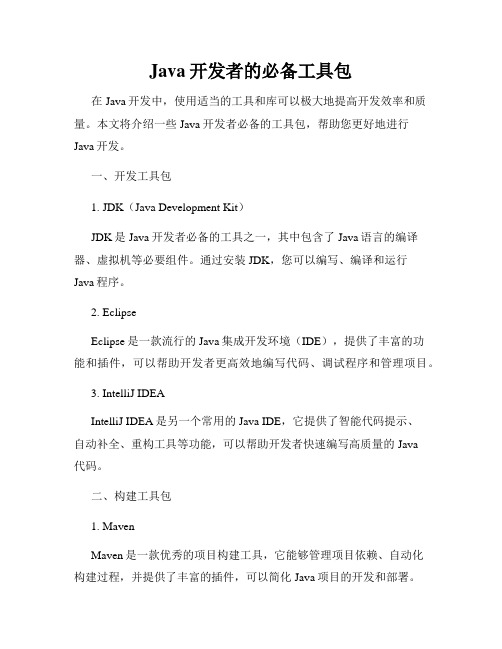
Java开发者的必备工具包在Java开发中,使用适当的工具和库可以极大地提高开发效率和质量。
本文将介绍一些Java开发者必备的工具包,帮助您更好地进行Java开发。
一、开发工具包1. JDK(Java Development Kit)JDK是Java开发者必备的工具之一,其中包含了Java语言的编译器、虚拟机等必要组件。
通过安装JDK,您可以编写、编译和运行Java程序。
2. EclipseEclipse是一款流行的Java集成开发环境(IDE),提供了丰富的功能和插件,可以帮助开发者更高效地编写代码、调试程序和管理项目。
3. IntelliJ IDEAIntelliJ IDEA是另一个常用的Java IDE,它提供了智能代码提示、自动补全、重构工具等功能,可以帮助开发者快速编写高质量的Java代码。
二、构建工具包1. MavenMaven是一款优秀的项目构建工具,它能够管理项目依赖、自动化构建过程,并提供了丰富的插件,可以简化Java项目的开发和部署。
2. GradleGradle是另一个强大的项目构建工具,它支持多种项目结构和构建方式,并且具有高度灵活性。
通过使用Gradle,您可以更加自由地定义和管理项目的构建过程。
三、测试工具包1. JUnitJUnit是一款广泛使用的Java单元测试框架,在Java开发中被广泛应用。
通过使用JUnit,您可以编写简洁而可靠的单元测试,确保代码的质量和可靠性。
2. MockitoMockito是一款强大的Java单元测试框架,它提供了丰富的API,可以方便地模拟和验证对象的行为。
通过使用Mockito,您可以更加灵活地进行单元测试,并提高测试覆盖率。
四、调试工具包1. JVisualVMJVisualVM是一款功能强大的Java虚拟机监控和调试工具,它可以帮助开发者分析程序性能问题、内存泄漏等。
通过使用JVisualVM,您可以深入了解程序运行时的状态,并进行优化和调试。
VScode+Java配置与使用的详细步骤

VScode+Java配置与使⽤的详细步骤⽬录1 vs code2 java总结1 vs code也是刚刚接触 vs code,但是⼀见钟情。
最近在试着使⽤ nim language,推荐⽤ vs code,就试⽤了⼀下,然后⼀发不可收拾。
于是有了⼀个⼤胆的想法,⼲脆全部转到 vs code 上来吧,现在的情况是什么呢?前段⽤ webstorm/sublime,java ⽤ idea,python ⽤ PyCharm, ruby ⽤RubyMine, c# ⽤ vs express,多⿇烦啊。
vs code 其实就是的编辑器,是个马甲,但是各种语⾔都可以实现对应的插件,包装成⼀个 ide,这很好,很先进!最最最关键的是,开源,免费!1.1 什么是 IDE集成开发环境(IDE,Integrated Development Environment )是⽤于提供程序开发环境的应⽤程序,⼀般包括代码编辑器、编译器、调试器和图形⽤户界⾯等⼯具。
集成了代码编写功能、分析功能、编译功能、调试功能等⼀体化的开发软件服务套。
如微软的Visual Studio系列,作为 c++/c# IDE;Java 的 IDE 如 Eclipse 和 IntelliJ IDEA。
1.2 VS code 是个编辑器vs code 并不是⼀个 IDE,它是个编辑器,是个有理想的编辑器,可以通过相应语⾔的插件,将其包装成⼀个 IDE。
vi 也是⼀个编辑器,很多程序员就是使⽤ vi 来做开发,构建⽤独⽴的⼯具,⽐如 make,ant,maven,gradle 等等。
ctags ⽤来对源代码中的符号建索引。
那么对于程序员来说,怎样的编辑器来算是好⽤的呢?1. 打开⽂件,⽅便快捷,语法⾼亮,美观!2. 编辑:增删改查,丰富快捷3. 符号:符号定义查询、跳转,符号引⽤….4. 依赖管理:⾃动导⼊依赖包5. 分析:类结构,继承关系…….6. ⾃动提⽰ …..7. 其他⾼级特性。
java自动化配置工具-autoconfig简介
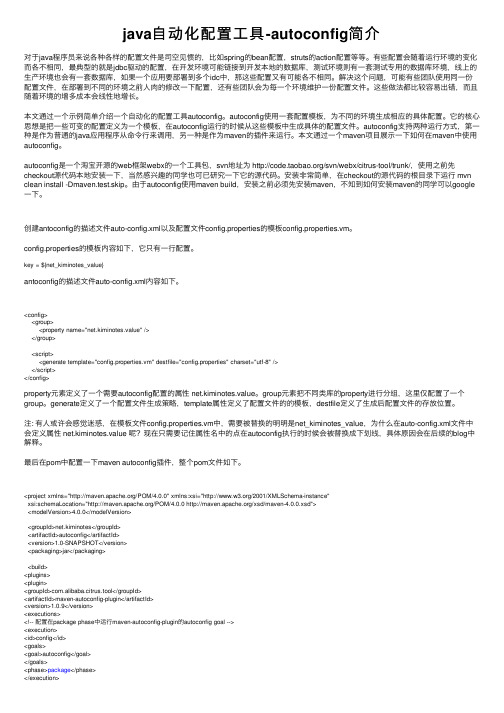
java⾃动化配置⼯具-autoconfig简介对于java程序员来说各种各样的配置⽂件是司空见惯的,⽐如spring的bean配置,struts的action配置等等。
有些配置会随着运⾏环境的变化⽽各不相同,最典型的就是jdbc驱动的配置,在开发环境可能链接到开发本地的数据库,测试环境则有⼀套测试专⽤的数据库环境,线上的⽣产环境也会有⼀套数据库,如果⼀个应⽤要部署到多个idc中,那这些配置⼜有可能各不相同。
解决这个问题,可能有些团队使⽤同⼀份配置⽂件,在部署到不同的环境之前⼈⾁的修改⼀下配置,还有些团队会为每⼀个环境维护⼀份配置⽂件。
这些做法都⽐较容易出错,⽽且随着环境的增多成本会线性地增长。
本⽂通过⼀个⽰例简单介绍⼀个⾃动化的配置⼯具autoconfig。
autoconfig使⽤⼀套配置模板,为不同的环境⽣成相应的具体配置。
它的核⼼思想是把⼀些可变的配置定义为⼀个模板,在autoconfig运⾏的时候从这些模板中⽣成具体的配置⽂件。
autoconfig⽀持两种运⾏⽅式,第⼀种是作为普通的java应⽤程序从命令⾏来调⽤,另⼀种是作为maven的插件来运⾏。
本⽂通过⼀个maven项⽬展⽰⼀下如何在maven中使⽤autoconfig。
autoconfig是⼀个淘宝开源的web框架webx的⼀个⼯具包,svn地址为 /svn/webx/citrus-tool/trunk/,使⽤之前先checkout源代码本地安装⼀下,当然感兴趣的同学也可已研究⼀下它的源代码。
安装⾮常简单,在checkout的源代码的根⽬录下运⾏ mvn clean install -Dmaven.test.skip。
由于autoconfig使⽤maven build,安装之前必须先安装maven,不知到如何安装maven的同学可以google ⼀下。
创建antoconfig的描述⽂件auto-config.xml以及配置⽂件config.properties的模板config.properties.vm。
- 1、下载文档前请自行甄别文档内容的完整性,平台不提供额外的编辑、内容补充、找答案等附加服务。
- 2、"仅部分预览"的文档,不可在线预览部分如存在完整性等问题,可反馈申请退款(可完整预览的文档不适用该条件!)。
- 3、如文档侵犯您的权益,请联系客服反馈,我们会尽快为您处理(人工客服工作时间:9:00-18:30)。
Java入门必读
为什么选择Java,因为它拥有良好的计算、绘图(2D和3D)、GUI、动画、扩展(代码复用)等可以满足教学研究所需。
比C常用功能多、比VB可扩展性强、比C++简单,当然需要JVM不过可以在小范围内安装。
JFC程序(Swing)在Windows下运行比uBuntu下速度较快,而且字体和按钮更具有动感,当然这是由操作系统本身决定的。
办公软件Office2003+VBA完全可以满足通常的应用、学习和研究需求,永中Office是国产软件中创新性较强的一个Java桌面应用,WPS做的更加社区化、更加易用。
在Windows系统下学习Java用jdk+jedit是一个不错的选择,Eclipse是一个很优秀的IDE,而且一如Java的一贯思想——开源。
下面对于Java的入门学习需要了解的知识做一个总结。
一JDK(开发人员工具,区别于简单的JRE:运行环境,如果安装JDK自动安装JRE。
下面是JDK的配置方法
1用鼠标右击“我的电脑”->属性->高级->环境变量
第一步:主文件夹的配置(定义一个变量名)
系统变量->新建->变量名:JAV A_HOME变量值:C:\ProgramFiles\Java\jdk1.6.0_12(JDK安装路径)
第二步:路径的配置,一般是添加
系统变量->编辑->变量名:Path在变量值中添加:;%JA V A_HOME%\bin或
%JA V A_HOME%\bin;(若已经有Path项,无须另外新建,直接在后面加,但需用;与前面已有的项分隔开)。
定义路径的目的是不管你在哪一个文件夹中系统都能找到java编译器(javac),java执行器(java)和小程序查看器(appletviewer)。
第三步:类的配置
系统变量->新建->变量名:CLASSPATH变量值:
.;%JA V A_HOME%\lib;%JA V A_HOME%\lib\dt.jar;%JA V A_HOME%\lib\tools.jar
注意第一个圆点不能省略,代表当前的工作路径。
(如果是运行基本的Java程序,JDK的SE5和SE6中已经帮你完成了好多,%JA V A_HOME%\jre\lib\rt.jar这是默认完成的,里面包括标准的java库)你也可以建立自己的类库(采用package的概念),这样你的类库的路径就由CLASSPATH+package组成全部的路径。
这一点在计算和JFC中都顺利通过,但是applet通过时受到限制(就是当前工作路径中必须要有包文件,与你设置的类路径好像关系不大,也
就是说要把自定义类库打包在当前文件夹下,这或许是一种安全机制)
配置完之后最好用echo%CLASSPATH%检查一下,不要让用户变量把系统变量给覆盖了,否则天下大乱。
二常见问题的处理
1汉字字符的不兼容编译:Windows下采用GBK对汉字进行编码,uBuntu下采用UTF-8对汉字进行编码。
这样在uBuntu下编码的源文件到Windows中编译时要加上参数javac
–encoding UTF-8JFrameT.java,同样的在Windows下编码的源文件到uBuntu中编译时要加上参数javac–encoding GBK JFrameT.java。
当然这些都只是在开发时才需要考虑的,运行时不考虑。
(当你在开发的过程中换系统会遇到很麻烦的事情)
2双击jar文件时提示找不到主类。
这可能有两个原因:一类路径设置正确(包括非标准类库)但是javaw在运行时缺少-jar参数,可以在注册表下搜索javaw,然后修改为"...\javaw.exe"-jar"%1"即可。
二非标准类库路径设置不对。
当你安装JDK后会自动安装两个JRE文件夹,你要搞清楚CLASSPATH是指向哪一个JRE文件夹的,然后复制相关类库的文件即可。
三jedit的下载及打开终端的快捷设置
(1)下载地址/,它本身就是一个Java的桌面应用。
Jedit可以实现代码折叠:
很难找的,通过indent(缩进)进行代码折叠
Utilsrc),你需要将这几个包内源文件全部编译到cpcode文件夹下,可以采用命令:javac-d./Mathsrc/*.java J3dsrc/*.java Physicssrc/*.java Utilsrc/*.java
如果要生成doc文档,假设doc文件夹名为docs,并放在cpcode文件夹下,可以使用javadoc-d./docs Mathsrc/*.java J3dsrc/*.java Physicssrc/*.java Utilsrc/*.java
五第三方库的使用
像Java3D,Jacob项目类库,一般包含两种文件。
一是动态链接库(dll)文件,这些文件要复制到jre/bin文件夹下;第二种是jar文档,这些文件要复制到jre/lib/ext文件夹下。
要注意Java3D区分不同的操作系统和CPU,Jacob区分不同的CPU。
六Eclipse的使用
Java开发的IDE就用eclipse吧,和netBeans相比就是GUI的设计能力不够强大,但是作为初学者GUI还是学习源代码比较好(容易理解本质,而且VE也不错),优点是文档支持比较好,占用资源少。
初步使用技巧:
(1)打开已有工程的方法是:File|Import|General|Existing Projects into Workspace
还可以利用现有文件夹新建一个工程。
(2)打开手机程序时可能会遇到问题,可以检查有没有导入必要的库。
导入的方法是在左侧的工程树根上右击,选择Properties,然后在J2ME上单击(注意不是展开以后的某个选项),然后选择相关的模拟器和模拟界面。
菜单Window|Preference,J2ME|Device Management|Import|WTK的bin目录|Refresh
(4)视图
(5)添加自定义库
在工程上右击弹出菜单:Build Path|Configure Build Path
注意:自定义类库只有打包成jar文件才能添加到可执行jar文件中。
(6)安装VE,还要安装GEF和EMF(可能有一个还不需要安装,为了保险起见,全部装上),其中VE可以下载下来安装,后两个好像不行。
安装好了之后,工具组件并不像VB 那样直接有一个面板,它隐藏的很深,我找了好长时间才发现!另外在运行还有时间的监听器时,必须要导入一个额外的库不知是为什么?Standard Widget Tookit(SWT),如上。
不过有VB的基础有时直接写代码也请有意思的,而且有时jedit更易用、有效。
